App Contraseñas de iOS 18: descubre todos los secretos de la nueva app del iPhone
En iOS 18 tenemos una nueva app Contraseñas que es simplemente genial, repasamos todo lo que puedes hacer
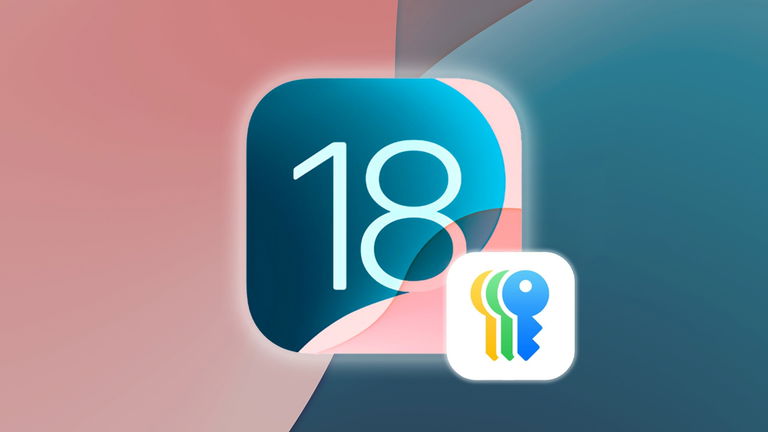
Cada nueva actualización de Apple trae mejoras importantes y en iOS 18 tenemos muchos trucos interesantes. Pero sin duda, una de las mejores novedades de iOS 18 es la nueva app Contraseñas. Antes, las contraseñas estaban escondidas en los ajustes del dispositivo, pero a partir de iOS 18 tenemos una app dedicada que esconde muchos secretos.
En iOS 18 tenemos novedades en la app Notas, en la app Mapas, en Mensajes y un gran rediseño de la app Fotos. Pero creo, sinceramente, que la app Contraseñas era una de las más necesarias. Son muchas las contraseñas que guardamos y que el iPhone las recuerde es pura magia.
App contraseñas de iOS 18: todas las funciones y novedades
La idea de Apple de incluir una app Contraseñas en iOS 18 ha sido todo un acierto. Es una aplicación extremadamente útil y que es muy recomendable conocer a fondo.
La app Contraseñas, respaldada por el cifrado de extremo a extremo y una sincronización perfecta, almacena todas tus credenciales como una caja fuerte. Permite filtrar y ordenar las cuentas por fecha de creación, tipo de credencial o si una cuenta está en un grupo compartido, por lo que siempre encuentras lo que buscas a la primera.
Diseño
El diseño de la app Contraseñas nos recuerda mucho a otras apps de Apple, siendo bastante similar a la aplicación Recordatorios. Contamos con una estructura en forma de mosaicos para acceder rápidamente a diferentes secciones o giros. El diseño es muy claro, limpio y sencillo para ver todo de un vistazo, a la vez que seguro ya que se necesita Face ID para poder abrir la app. Estas son las secciones disponibles:
- Todas: se mostrarán todas las contraseñas y los nombres de usuario que hemos guardado.
- Códigos: aquí se guardan códigos de verificación que puedes haber creado para algunas apps o servicios.
- Seguridad: esta sección muestra las contraseñas guardadas que han podido estar comprometidas; podremos cambiar la contraseña comprometida desde aquí.
- Llaves de acceso: las llaves de acceso quieren sustituir a las contraseñas tradicionales y también se guardan en esta app.
- Wi-Fi: aquí se guardan todas las contraseñas de las redes Wi-Fi a las que alguna vez has conectado el iPhone.
- Eliminadas: si eliminas una contraseña, permanecerá en esta carpeta durante un periodo de 30 días.
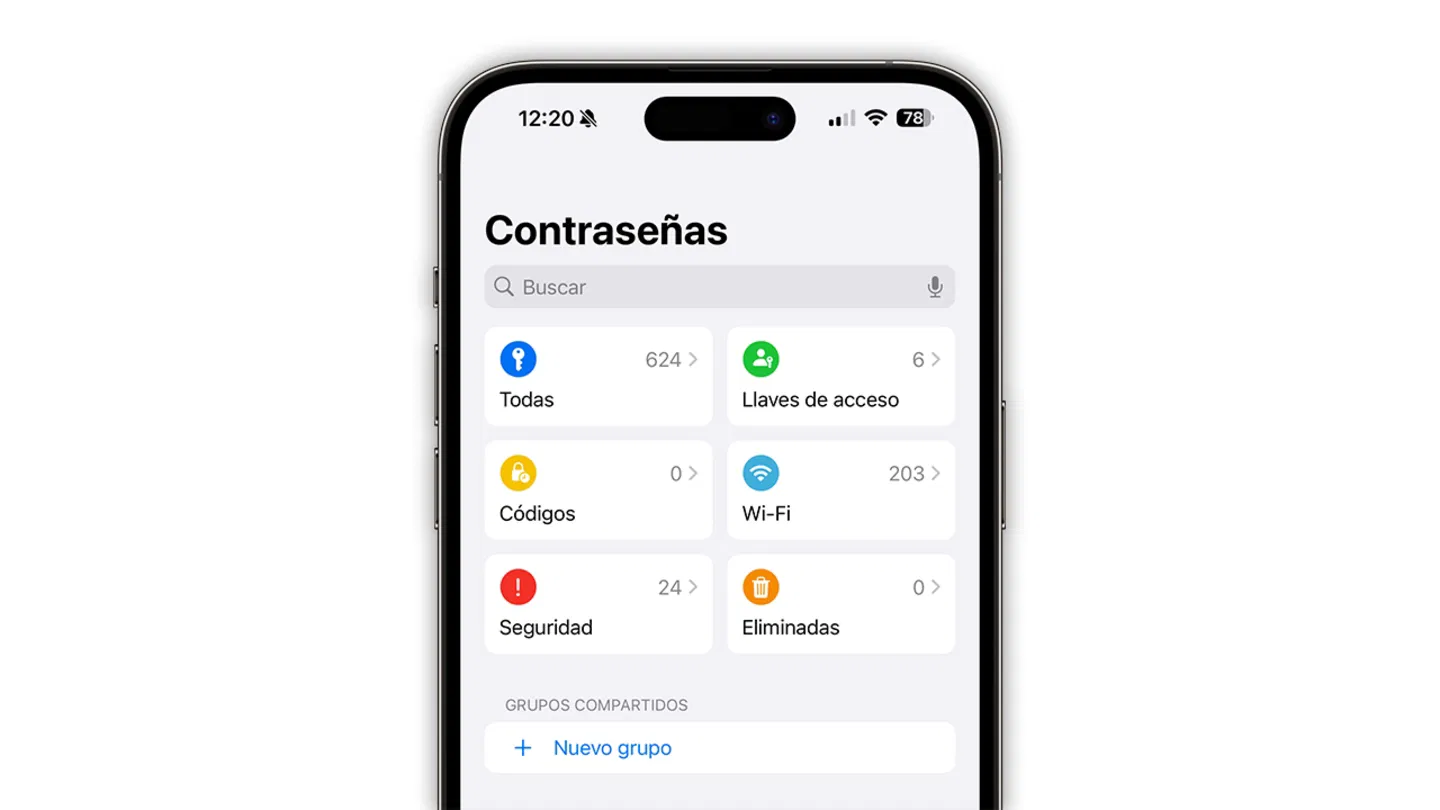
La app Contraseñas apuesta por un diseño ya conocido
Además de estas secciones, podemos crear un nuevo grupo compartido de contraseñas con nuestros contactos y añadir las contraseñas que queramos; también podemos compartir las contraseñas con tu grupo familiar. En la zona inferior derecha tenemos un "+" para añadir una contraseña y arriba una barra para buscar.
Cómo añadir contraseñas manualmente en el iPhone
Cada vez que introducimos una contraseña nueva en Safari, y en las apps que lo tengan habilitado, el iPhone nos solicitará permiso para guardar esos credenciales de inicio de sesión en la app Contraseñas. Aun así, siempre podremos añadir contraseñas de forma manual:
- Entra en la app Contraseñas e identifícate con Face ID.
- Abajo a la derecha toca sobre el icono "+".
- Rellena los campos: Sitio web o app, Nombre de usuario y Contraseña.
- Puedes añadir notas adicionales.
- Toca sobre Guardar.
Cómo editar contraseñas en el iPhone
Además de crearlas, también podemos editarlas. Si por algún motivo hay un error o si hemos cambiado la contraseña o el email, podemos editar los datos de las contraseñas guardadas en el iPhone. Simplemente entra en la app Contraseñas, localiza la contraseña que quieras cambiar y toca sobre Editar. Cambia lo que necesites y toca en Ok.
Cómo compartir contraseñas del iPhone
Para compartir contraseñas con otros usuarios, si es de manera puntual, puedes estar en la contraseña, copiarla y enviarla. Pero la app Contraseñas pone a nuestra disposición algo muy interesante: grupos compartidos.
Al crear un grupo compartido, podrás añadir contactos de confianza con los que compartir las contraseñas que tú escojas. Estas contraseñas les aparecerán a ellos en su propia app Contraseñas del iPhone o de otros dispositivos de Apple, por lo que podrán rellenarlas sin problemas. Es algo que también se puede hacer con tu grupo familiar en caso de que lo tengas.
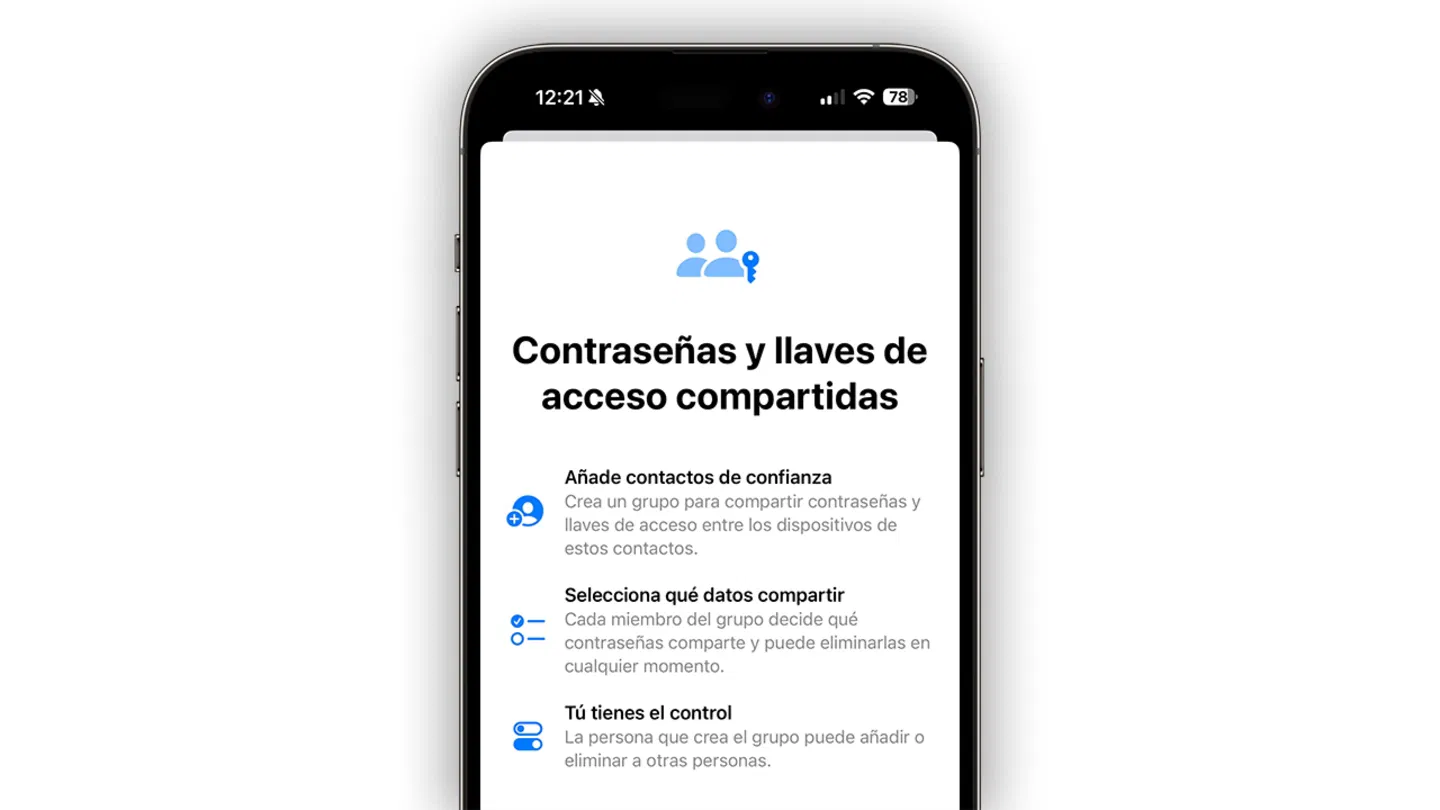
Una función genial para compartir determinadas contraseñas con conocidos
Cómo generar un código QR de la clave Wi-Fi en el iPhone
Algo genial que permite hacer la app Contraseñas del iPhone es generar un código QR con la contraseña del Wi-Fi. Esto es perfecto para compartir la contraseña con usuarios de Android, ya que con otros iPhone es mucho más sencillo al aparecer directamente una pestaña para compartir. Así es como se hace:
- Entra en la app Contraseñas.
- Identifícate con Face ID y entra en la sección Wi-Fi.
- Selecciona la red Wi-Fi.
- Toca sobre Mostrar código QR de la red.
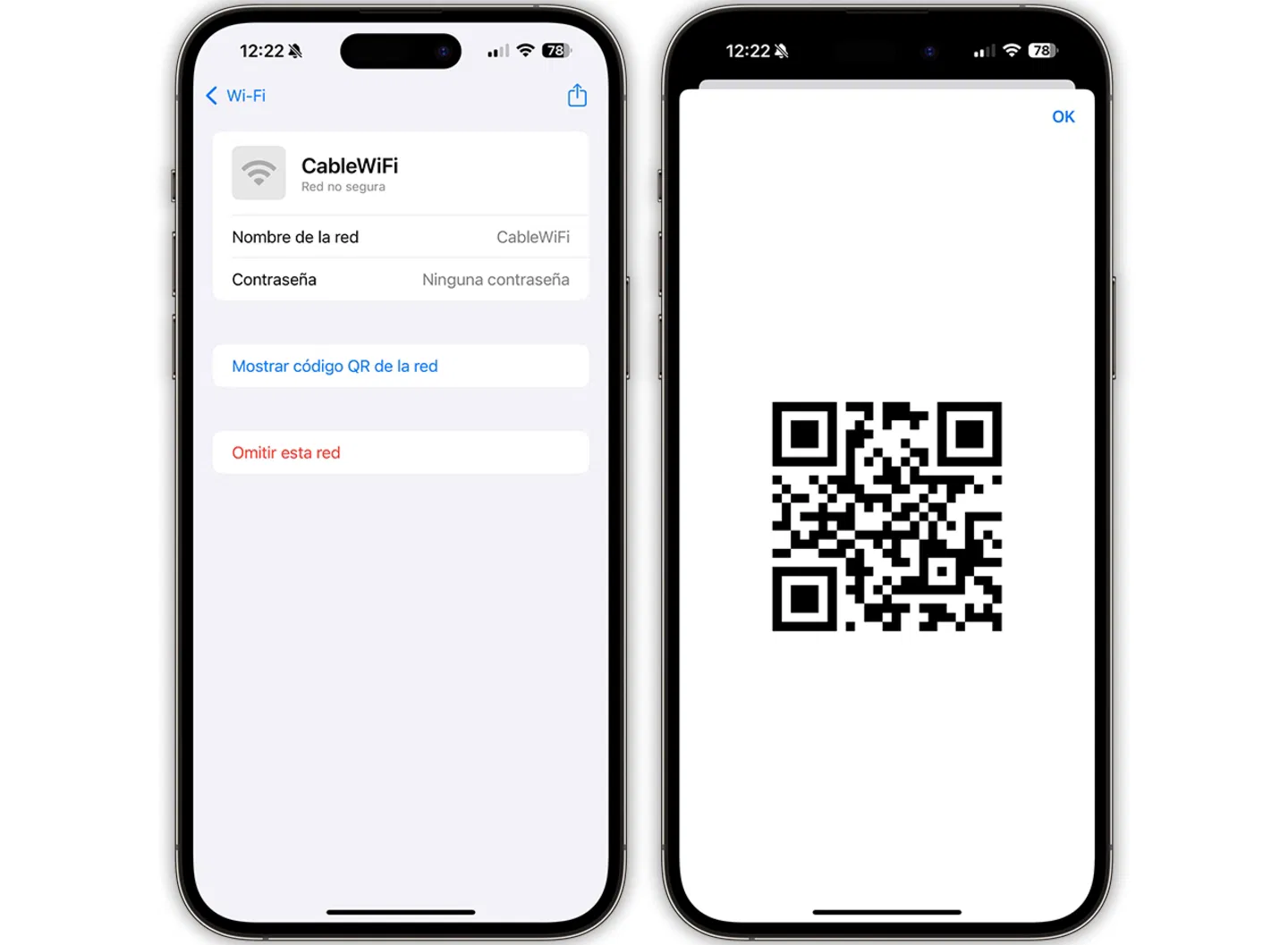
Ahora puedes compartir la contraseña del Wi-Fi por QR
Así es la app Contraseñas de iOS 18. Una aplicación que también tenemos disponible en iPadOS 18 y en macOS Sequoia y que estará siempre sincronizada entre todos los dispositivos de Apple. La app también se puede configurar en ordenadores Windows mediante iCloud.
Puedes seguir a iPadizate en Facebook, WhatsApp, Twitter (X) o consultar nuestro canal de Telegram para estar al día con las últimas noticias de tecnología.